9 iPhone adatvédelmi beállítás, amit azonnal be kell kapcsolnod

Az Apple jobban teljesít, mint a legtöbb cég az adatvédelem terén. De az iPhone összes alapértelmezett beállítása nem a felhasználó érdekeit szolgálja.
iPhone/iPad készüléken található a Fájlok alkalmazás, amellyel az eszközön található összes fájlt kezelheti, beleértve a felhasználók által letöltött fájlokat is. Amikor Windows vagy Mac rendszeren tölt le fájlokat, a rendszer által beállított letöltési fájl mentési mappán keresztül könnyen megtalálhatja az újonnan letöltött fájlokat, vagy kiválaszthatja a letöltési fájl mentési mappáját. iPhone/iPad készüléken nincs ilyen üres mappa, vagy nem nyitható meg a letöltési fájl mentési mappája a böngészőből, mint egy számítógépen. A letöltött fájlokat azonban a készülék Fájlok alkalmazásával keresheti. A következő cikk útmutatást nyújt az olvasóknak a letöltött fájlok iPhone/iPad készüléken történő megtalálásához.
Útmutató a letöltött fájlok iPhone/iPad készüléken történő kereséséhez
1. lépés:
iPhone/iPad készüléken keressük meg a Fájlok alkalmazást, majd kattintsunk a Böngészés gombra , és a felületen kattintsunk az iPhone-on elemre az eszközünkre mentett összes fájl megtekintéséhez. Ekkor a felhasználó azonnal látni fogja a Letöltések mappát .
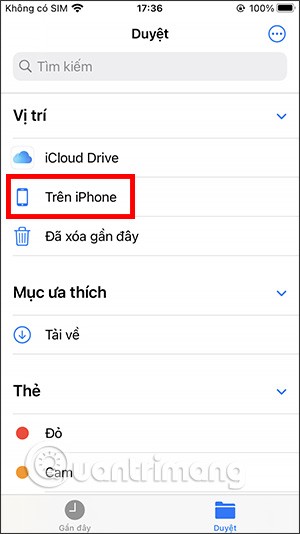
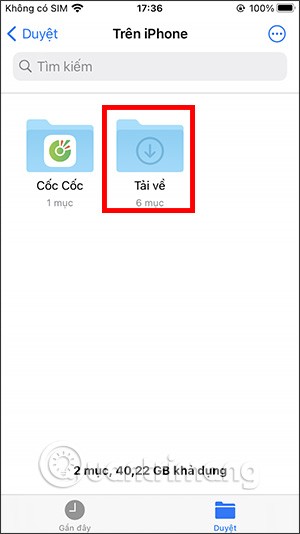
2. lépés:
Most látni fogod az összes letöltött fájlt az iPhone/iPad készülékedre. Koppints a jobb felső sarokban található 3 pont ikonra a mappában lévő fájlok rendezésének módosításához.
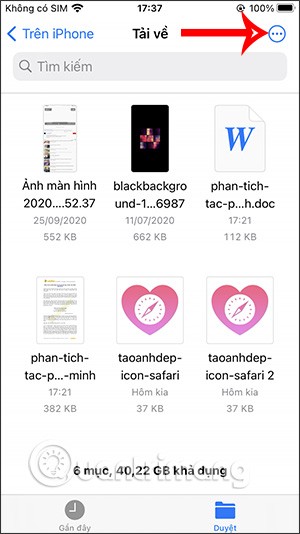
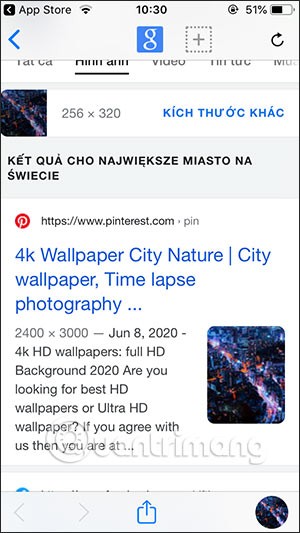
3. lépés:
A fájl bélyegképének lenyomva tartásával megjeleníthetjük a fájlhoz tartozó lehetőségek listáját, például a fájl áthelyezését, másolását vagy átnevezését... A fájlt megnyithatjuk a tartalom megtekintéséhez is, valamint más lehetőségekhez is hozzáférhetünk, például tartalom írásához, rajzoláshoz a fájllal dokumentumként.
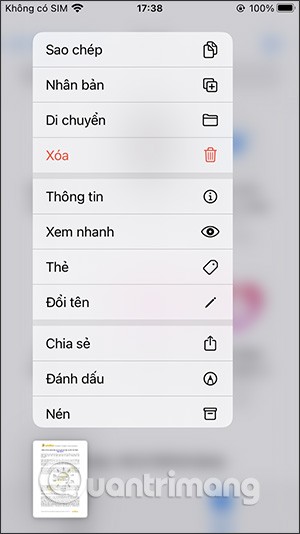
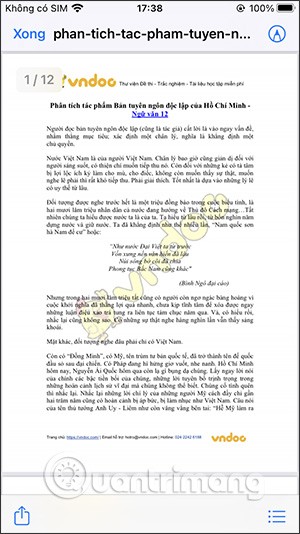
Videós oktatóanyag fájlok iPhone/iPad készülékre való letöltéséhez
Letöltések keresése a keresőalkalmazással
Ha a fájl nincs a Letöltések mappában, használhatja a Spotlight keresést, vagy kereshet a Fájlok alkalmazáson belül.
1. Nyisd meg a Fájlok alkalmazást a telefonodon.
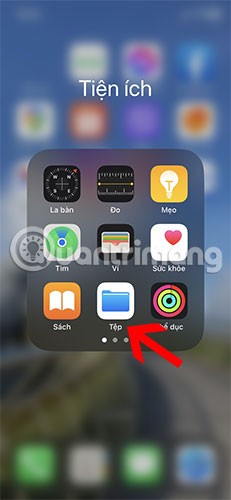
2. Kattintson a felső keresősávra, és írja be a keresett fájl nevét.
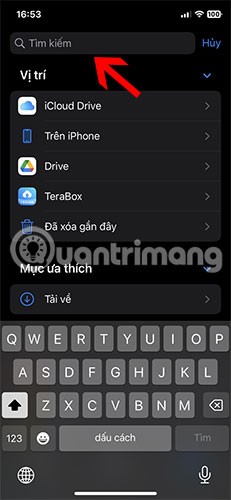
3. A letöltött fájl megjelenik a keresési eredmények között. Koppintson rá és tartsa lenyomva, amikor megtalálta, majd válassza a Megjelenítés a mappában lehetőséget a menüből a fájl aktuális mappájában való megtekintéséhez. A mappa neve felül látható.
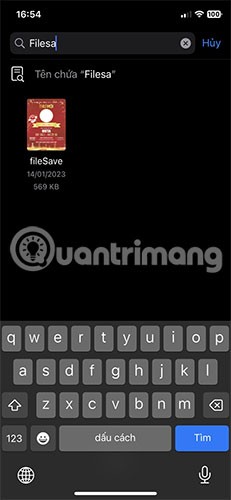
4. Vagy húzza lefelé az ujját a kezdőképernyőn a képernyő közepétől a Spotlight keresés megnyitásához. Írja be a fájl nevét, és látnia kell a megfelelő találatokat.
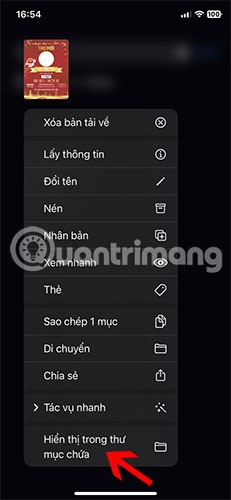
Hogyan találhatom meg a letöltött fényképeket
Normális esetben az internetről böngészővel, például Safarival, Chrome-mal vagy bármilyen más alkalmazással letöltött fotók megjelennek az Apple Fotók alkalmazásában. Ha azonban a Mentés a Fotókba gombra koppintva töltötte le a fotót, akkor a korábban leírtak szerint a Letöltések mappában találja meg .

Hogyan találhatok letöltött zenét
A letöltött zenék a Zene alkalmazás Letöltések mappájában jelennek meg. Kövesse az alábbi lépéseket a zeneletöltések iPhone-on történő megkereséséhez:
1. Nyissa meg az Apple Music alkalmazást iPhone-ján.
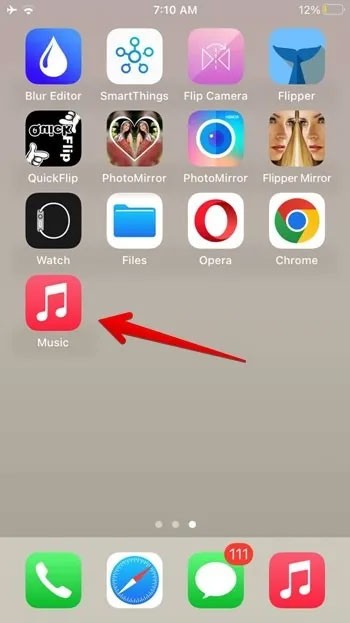
2. Koppintson a Könyvtár fülre alul, és válassza ki a Letöltések mappát .
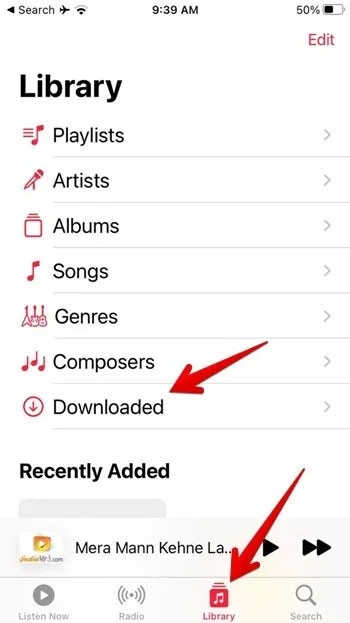
3. A letöltött zenefájlokat különböző kategóriákba sorolhatja, például előadók, albumok, dalok stb. Görgessen lejjebb a Legutóbb letöltöttek részhez .
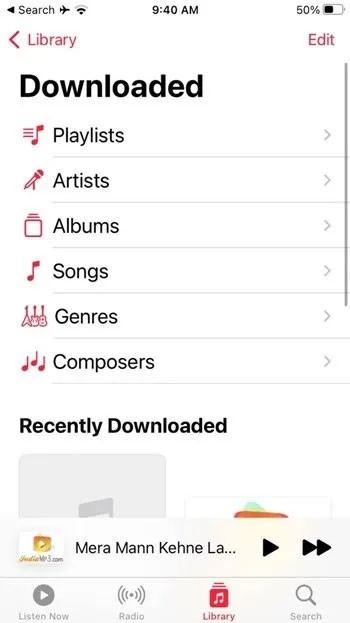
Lásd még:
Az Apple jobban teljesít, mint a legtöbb cég az adatvédelem terén. De az iPhone összes alapértelmezett beállítása nem a felhasználó érdekeit szolgálja.
Ezzel a műveletgombbal bármikor felhívhatja a ChatGPT-t a telefonjáról. Íme egy útmutató a ChatGPT megnyitásához az iPhone-on található műveletgombbal.
Hogyan készíthetsz hosszú képernyőképet iPhone-on, könnyedén rögzítheted a teljes weboldalt. Az iPhone görgethető képernyőkép funkciója iOS 13 és iOS 14 rendszereken érhető el, és itt egy részletes útmutató arról, hogyan készíthetsz hosszú képernyőképet iPhone-on.
Az iCloud-jelszó módosításához többféleképpen is lehetőséged van. Az iCloud-jelszavadat megváltoztathatod a számítógépeden vagy a telefonodon egy támogatási alkalmazáson keresztül.
Amikor egy közösen készített albumot küldesz valaki másnak iPhone-on, az illetőnek bele kell egyeznie a csatlakozásba. Az iPhone-on többféleképpen is elfogadhatod az album megosztására vonatkozó meghívókat, az alábbiak szerint.
Mivel az AirPodsok kicsik és könnyűek, néha könnyű elveszíteni őket. A jó hír az, hogy mielőtt elkezdenéd szétszedni a házadat az elveszett fülhallgatód keresése közben, nyomon követheted őket az iPhone-oddal.
Tudtad, hogy attól függően, hogy az iPhone-od gyártási régiója hol készült, eltérések lehetnek a más országokban forgalmazott iPhone-okhoz képest?
Az iPhone-on a fordított képkeresés nagyon egyszerű, ha a készülék böngészőjét használhatja, vagy harmadik féltől származó alkalmazásokat is használhat további keresési lehetőségekért.
Ha gyakran kell kapcsolatba lépned valakivel, néhány egyszerű lépéssel beállíthatod a gyorshívást iPhone-odon.
Az iPhone képernyőjének vízszintes elforgatása segít filmeket vagy Netflixet nézni, PDF-eket megtekinteni, játékokat játszani... kényelmesebben és jobb felhasználói élményben részesülni.
Ha valaha is arra ébredtél, hogy iPhone-od akkumulátora hirtelen 20%-ra vagy az alá csökkent, nem vagy egyedül.
A Családi megosztás lehetővé teszi, hogy akár hat személlyel is megoszthassa Apple-előfizetéseit, vásárlásait, iCloud-tárhelyét és tartózkodási helyét.
Az Apple hivatalosan is elindította az iOS 18-at, az iPhone operációs rendszer legújabb verzióját, vonzó funkciókkal és gyönyörű háttérképekkel.
A legtöbb emberhez hasonlóan valószínűleg csak küldesz (vagy elolvasol) egy üzenetet, és továbblépsz. De valószínűleg egy csomó rejtett funkcióról maradsz le.
Amikor egy másik forrásból telepítesz egy alkalmazást az iPhone-odra, manuálisan kell megerősítened, hogy az alkalmazás megbízható. Ezután az alkalmazás települ az iPhone-odra használatra.
Ha kijelentkezik a Mail fiókjából iPhone-on, azzal teljesen kilép a fiókjából, és egy másik e-mail szolgáltatásra vált.
Új iPhone beállításakor hasznos, ha nagyszerű alkalmazásokból álló szilárd alapokkal kezdünk.
Nincs semmi bonyolult abban, hogyan kell csinálni.
Egy számítógéphez képest, ahol az egérrel precízen lehet kijelölni a kívánt elemeket, egy iPhone-on (vagy iPaden) sokkal nehezebb a megfelelő helyre koppintani. Egészen addig, amíg meg nem ismered a rejtett trackpadet, ami végig az ujjad alatt volt.
Ez egy fehér háttérképek gyűjteménye, fehér háttérfotók minden képernyőfelbontáshoz. Ha tetszik a fehér, kérjük, tekintse meg ezt az albumot.
Az Apple jobban teljesít, mint a legtöbb cég az adatvédelem terén. De az iPhone összes alapértelmezett beállítása nem a felhasználó érdekeit szolgálja.
Ezzel a műveletgombbal bármikor felhívhatja a ChatGPT-t a telefonjáról. Íme egy útmutató a ChatGPT megnyitásához az iPhone-on található műveletgombbal.
Hogyan készíthetsz hosszú képernyőképet iPhone-on, könnyedén rögzítheted a teljes weboldalt. Az iPhone görgethető képernyőkép funkciója iOS 13 és iOS 14 rendszereken érhető el, és itt egy részletes útmutató arról, hogyan készíthetsz hosszú képernyőképet iPhone-on.
Az iCloud-jelszó módosításához többféleképpen is lehetőséged van. Az iCloud-jelszavadat megváltoztathatod a számítógépeden vagy a telefonodon egy támogatási alkalmazáson keresztül.
Amikor egy közösen készített albumot küldesz valaki másnak iPhone-on, az illetőnek bele kell egyeznie a csatlakozásba. Az iPhone-on többféleképpen is elfogadhatod az album megosztására vonatkozó meghívókat, az alábbiak szerint.
Mivel az AirPodsok kicsik és könnyűek, néha könnyű elveszíteni őket. A jó hír az, hogy mielőtt elkezdenéd szétszedni a házadat az elveszett fülhallgatód keresése közben, nyomon követheted őket az iPhone-oddal.
Tudtad, hogy attól függően, hogy az iPhone-od gyártási régiója hol készült, eltérések lehetnek a más országokban forgalmazott iPhone-okhoz képest?
Az iPhone-on a fordított képkeresés nagyon egyszerű, ha a készülék böngészőjét használhatja, vagy harmadik féltől származó alkalmazásokat is használhat további keresési lehetőségekért.
Ha gyakran kell kapcsolatba lépned valakivel, néhány egyszerű lépéssel beállíthatod a gyorshívást iPhone-odon.
Az iPhone képernyőjének vízszintes elforgatása segít filmeket vagy Netflixet nézni, PDF-eket megtekinteni, játékokat játszani... kényelmesebben és jobb felhasználói élményben részesülni.


















